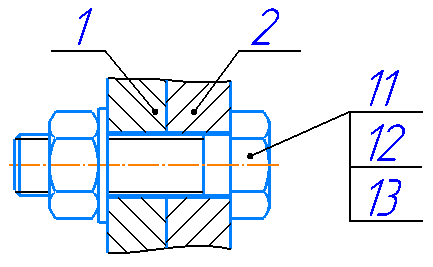|
Обозначение позиции |
Scroll |
Обозначения позиций размещаются в чертеже на полках линий-выносок.
В ассоциативных чертежах можно создать обозначения позиций, связанные с объектами спецификации. Для этого требуется указать начальную точку линии-выноски внутри области, ограниченной проекционной геометрией компонента, или на одном из геометрических объектов. Система определит, к какому компоненту модели относится указанная область (объект), и из спецификации будет передан соответствующий номер позиции.
|
Чтобы система могла определить, какой из компонентов содержит указанную область проекции, данные о компонентах должны быть доступны при работе с чертежом. Для этого требуется загрузить данные из модели. Подробнее о загрузке данных... Если данные из модели не загружены, то при указании точки внутри области распознавание компонента невозможно, поэтому передать соответствующий ему номер позиции из спецификации нельзя. Созданное обозначение не будет связано с объектом спецификации. |
|
Для корректной работы рекомендуется создать спецификацию до простановки позиций в чертеже. |
При работе в параметрическом режиме между созданным обозначением и проекцией грани компонента формируется ассоциативная связь. Она позволяет сохранить положение точки начала линии-выноски внутри области проекции (или на ее границе), если геометрия компонента изменится.
|
При необходимости можно создавать обозначения позиций в неассоциативных чертежах или фрагментах. В этом случае созданные обозначения не будут связаны со спецификацией. Подробнее... |
Порядок создания обозначения позиции
|
Перед простановкой позиций включите в чертеже параметрический режим. Тогда обозначения позиций будут ассоциативно связаны с указанными для их простановки проекциями компонентов и при изменении проекций будут перестраиваться. |
1.Вызовите команду Обозначение позиции  .
.
2.Укажите точку начала линии-выноски внутри области проекции компонента или на одном из ее объектов. Проекция компонента, которому принадлежит выбранная область/объект, подсветится. На экране появится фантом обозначения с номером позиции, переданным из спецификации.
|
Для простановки позиций в виде не требуется делать его текущим. Вид автоматически становится текущим после указания точки начала линии-выноски. |
3.Укажите точку начала полки.
|
Для задания положения точек обозначения можно использовать привязки и геометрический калькулятор. |
4.Создайте необходимое количество ответвлений выносной линии. Подробнее...
5.При необходимости создайте дополнительные полки с номерами позиций. Для этого щелкните мышью по проекции компонента, номер которого должен находиться на дополнительной полке.
На обозначении появится новая полка, номер указанного компонента будет передан из спецификации.
6.Настройте параметры обозначения позиции.
7.Чтобы завершить простановку обозначения позиции, нажмите кнопку Создать объект  . Обозначение позиции будет создано. Номер позиции, переданный из спецификации имеет синий цвет (см. рисунок).
. Обозначение позиции будет создано. Номер позиции, переданный из спецификации имеет синий цвет (см. рисунок).
8.Для завершения работы команды нажмите кнопку Завершить  .
.
|
Простановка обозначений позиций в ассоциативном чертеже
Обозначения позиций, не связанные со спецификацией
В неассоциативном чертеже или фрагменте можно создать обозначения позиций, не связанные со спецификацией (номера позиций будут иметь черный цвет).
Действия по созданию обозначения такие же, как описаны выше. Разница состоит в следующем:
•Точка начала линии-выноски может быть указана в любом месте чертежа/фрагмента.
•Если точка указана на графическом объекте, то обозначение, созданное при включенном параметрическом режиме, будет ассоциативно связано с этим объектом.
•Если точка указана на свободном поле, то обозначение будет неассоциативным независимо от того, включен параметрический режим или нет.
•На фантоме обозначения и в поле Текст Панели параметров отображается номер позиции, предлагаемый системой. Вы можете вручную изменить номер в подпроцессе ввода текста (данный подпроцесс запускается после щелчка мышью в поле Текст Панели параметров или на текстовом поле фантома обозначения в графической области). Введите в поле на фантоме нужный номер позиции. Двойной щелчок мышью в этом поле позволяет перейти к вставке текстового шаблона.
•Дополнительные полки с номерами позиций можно создать только при редактировании надписи обозначения в подпроцессе ввода текста. Такие полки строятся автоматически при вводе каждой новой строки текста. Чтобы создать новую строку, установите курсор в конце имеющейся и нажмите клавишу <Enter>. Текст на созданных полках вводится вручную.